经常使用电脑的用户很有可能会遇到桌面图标加载的非常慢的情况,尤其是在刚刚打开过大型软件或者是重启了游戏之后,还有开机的时候,桌面的图标会加载的非常慢,出现在这种问题,对我们使用电脑造成了一定的影响,所以下面我们来看看该怎么解决。
具体步骤:
win7桌面图标加载很慢原因
在日常使用电脑的时候,我们常常会在桌面上放很多文件、软件,主要是为了方便查找,可以随时打开。但是呢,我们的桌面上存放的文件越多,就会出现电脑开机后图标显示很慢的情况。不妨试试下面的方法解决。
win7桌面图标加载慢解决方法:
加大图标缓存文件容量
桌面图标过多,且图标缓存文件过小,就会导致电脑开机后桌面图标加载很慢。我们可以通过增加桌面图标的缓存大小来缓解这个问题。
1、 同时按下win+r键调出运行窗口,输入“regedit”回车。
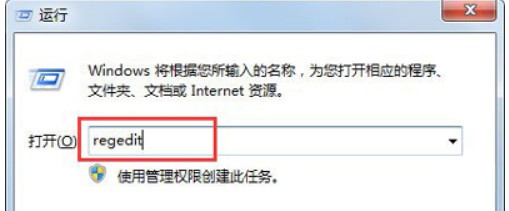
2、 进入注册表编辑器窗口中,定位到以下路径:
【HKEY_LOCAL_MACHINE/SOFTWARE/Microsoft/Windows/CurrentVersion/Explorer】
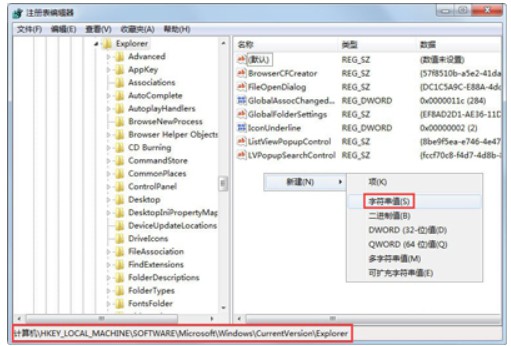
3、 在右侧界面找到并右键单击“Max Cached Icons”选项,选择“修改”。
PS:如果没有这个选项,就右键新建一个“字符串值”,命名为“Max Cached Icons”。
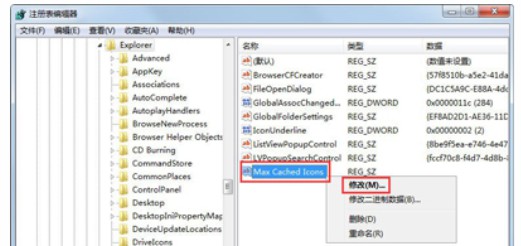
4、将数值更改为“8192”,点击“确定”即可,随后电脑重启后桌面图标就会缓慢显示了。另外,建议桌面不要放太多的软件或者文件,可以将其存放到D盘或者E盘。
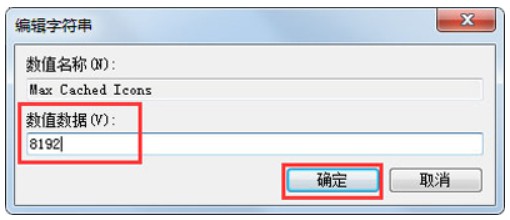
win7桌面图标显示缓慢的解决办法
win7 64位旗舰版下载后,在桌面上创建常用的软件图标快捷方式,这样对我们操作与使用有很大的方便,随着对电脑的长时间使用,难免会遇到桌面图标显示速度慢的问题。出现这种现象可能是系统垃圾较多或注册表数值数据设置有问题,如果是前者问题的话可以使用优化软件对系统进行清理优化,注册表问题的话可以按照下面的方法来设置。
解决方法/步骤:
1、点击键盘什么的Win+R组合键,然后进入Win7运行对话框,在运行窗口中输入regedit命令,再点击回车键,就能够进入注册表编辑器。
2、在打开的win7系统注册表编辑器中,从左边逐一打开下面的选项:HKEY_LOCAL_MACHINE / SOFTWARE / Microsoft / Windows / CurrentVersion / Explorer,接着在右边的`窗格里面找到键值名为Max Cached Icons。可能会找到不到该键值,这时候在右边的窗口空白地方“新建”-“字符串值”,接着再将其重命名为Max Cached Icons。
3、双击打开Max Cached Icons键值,来到字符串值编辑窗口,将里面的数据修改为8192,接着再点击确定按钮就可以完成设置。
通过对注册表相关设置,那么遇到的win7纯净版桌面图标显示缓慢时间长的问题也很容易可以得到解决了。
电脑桌面图标打开很慢,这是怎么回事?
电脑桌面图标打开慢是由于开机加载了太多的程序。可以通过以下方法进行优化:
1、加快开关机速度
在Windows XP中关机时,系统会发送消息到运行程序和远程服务器,告诉它们系统要关闭,并等待接到回应后系统才开始关机。
2、优化硬件
如果你家里没有多余的USB设备,请在“设备管理器---通用串行总线控制器”中将所有的USB设备禁用。此法可以让你的XP开机时间减少约十五秒。
3、优化视觉效果
右击“我的电脑”选择“属性”,在分类视图中选择“高级”---“性能”,此时将弹出“性能选项”窗口,在这里选择“调整为最佳性能”可以将菜单的所有动画效果去掉。
4、加快菜单显示速度
为了加快菜单的显示速度,我们可以按照以下方法进行设置:我们可以在HKEY_CURRENT_USER/Control Panel/Desktop下找到“MenuShowDelay”主键,把它的值改为“0”就可以达到加快菜单显示速度的效果。
5、清除内存中不被使用的DLL文件
在注册表的HKKEY_LOCAL_MACHINE/SOFTWARE/Microsoft/Windows/CurrentVersion,在Explorer增加一个项AlwaysUnloadDLL,默认值设为1。注:如由默认值设定为0则代表停用此功能。
6、加快预读能力改善开机速度
Windows XP预读设定可提高系统速度,加快开机速度。按照下面的方法进行修改可进一步善用CPU的效率:HKEY_LOCAL_MACHINE/SYSTEM/CurrentControlSet/Control/Session Manager/Memory Management/PrefetchParameters右边窗口,将EnablePrefetcher的数值数据如下更改,如使用PIII 800MHz CPU以上的建议将数值数据更改为4或5,否则建议保留数值数据为默认值即3。
7、减少启动时加载项目
启动“系统配置实用程序”,在“启动”项中列出了系统启动时加载的项目及来源,仔细查看你是否需要它自动加载,否则清除项目前的复选框,加载的项目愈少,启动的速度自然愈快。此项需要重新启动方能生效。
